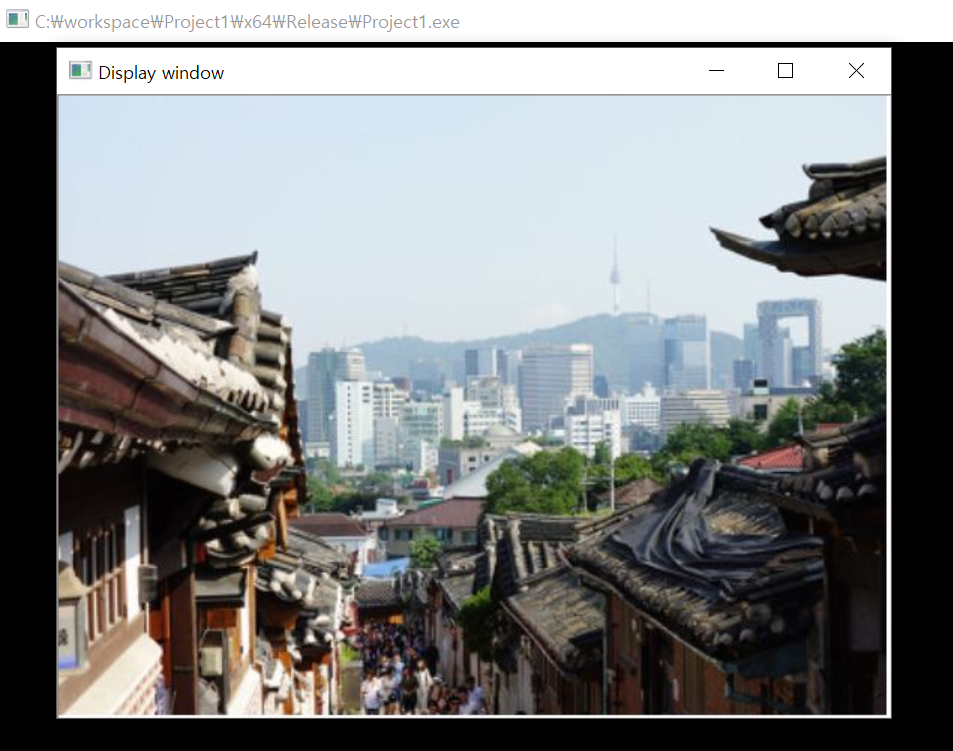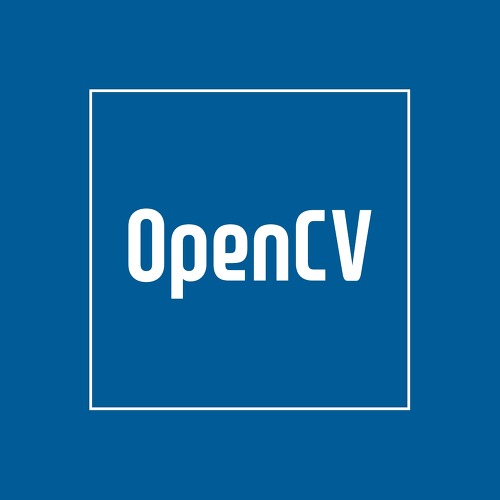1. https://opencv.org/releases.html에 접속합니다.
Win pack을 눌러 opencv-3.4.?-vc14_vc15.exe 파일을 다운로드 받습니다. 해당 파일은 VC2015 및 VC2017용으로 이미 빌드가 되어 있는 것을 패키지화 하였습니다. 특별한 예외적 환경에서는 받아서 직접 빌드해야 합니다.
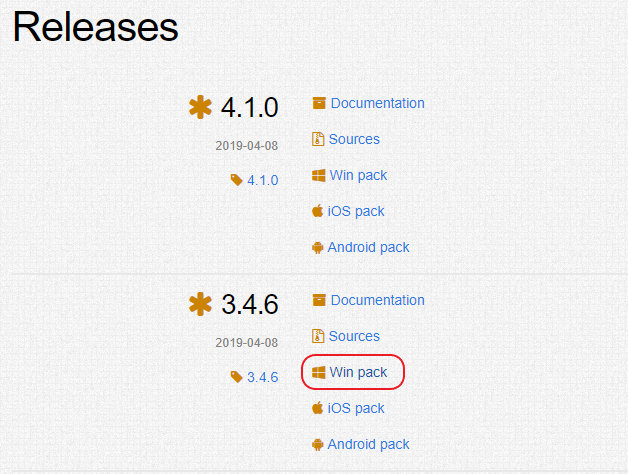
2. 다운로드 받은 파일을 실행하면 압축을 풀 위치를 물어봅니다. 적당한 곳을 선택하여 압축을 풉니다.
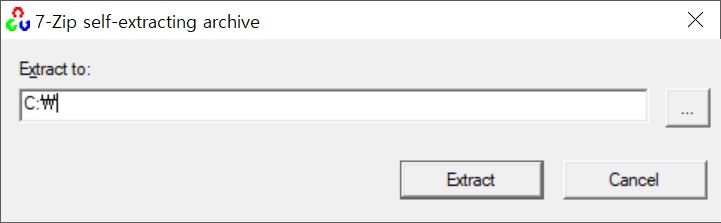
3. 제어판 > 시스템 및 보안 > 시스템 > 고급시스템 설정 > 고급 탭 > 환경변수를 클릭합니다.
4. Path에 ‘압축을 푼 위치’buildx64vc15bin 을 새로 추가합니다.
5. Visual Studio를 실행하여 빈 프로젝트를 하나 만듭니다.
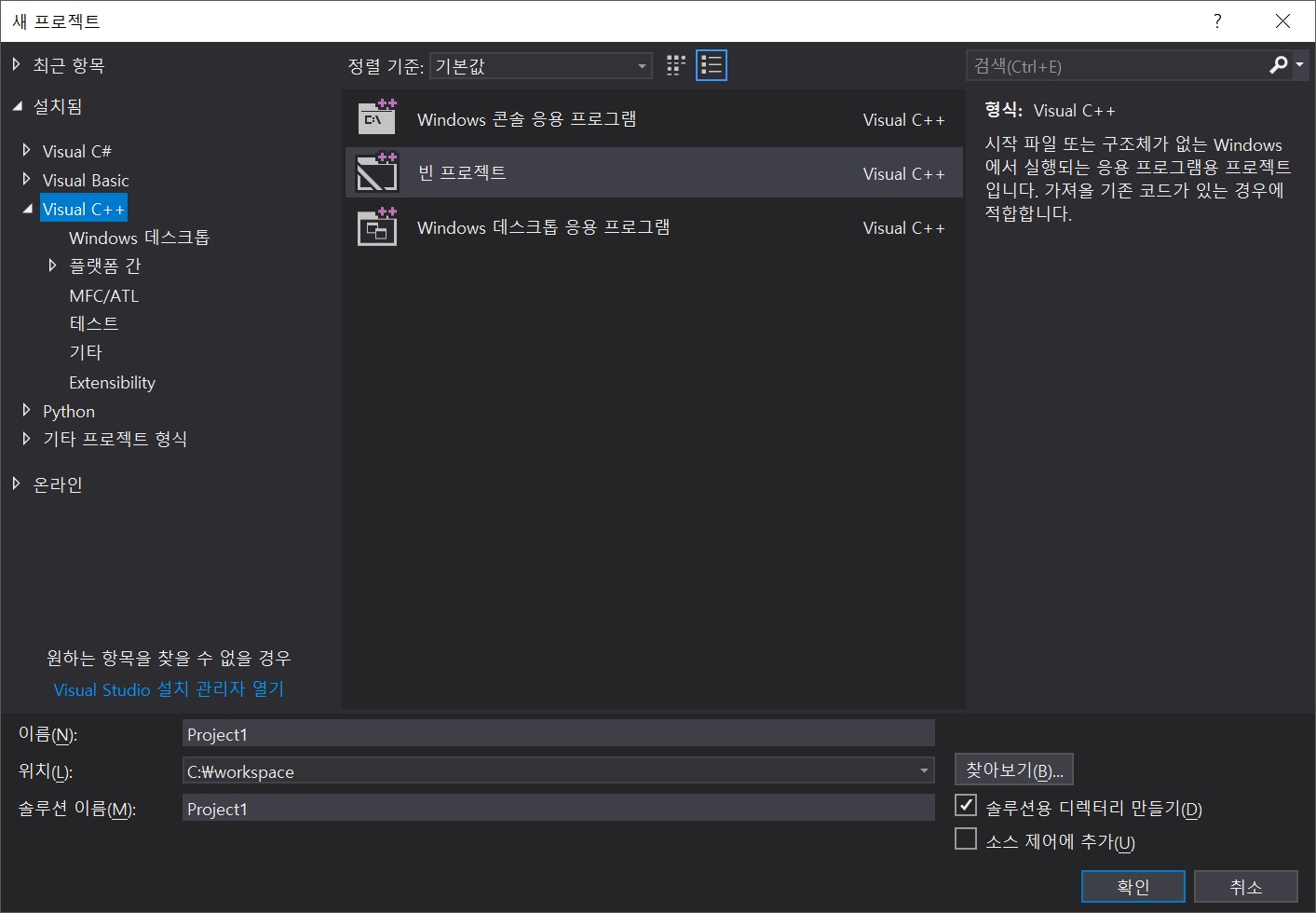
6. 솔루션 구성을 Release, x64로 변경합니다. Release/Debug는 필요에 따라 구성하시면 됩니다.
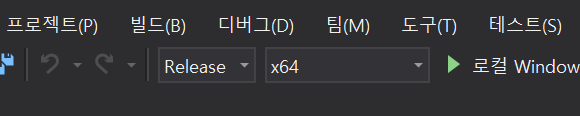
7. 솔루션 탐색기에서 프로젝트를 클릭하고 Ctrl+Shift+A를 눌러 새항목 추가 창을 엽니다.
cpp 파일을 하나 새로 만듭니다. 저는 main.cpp로 만들어 보겠습니다.
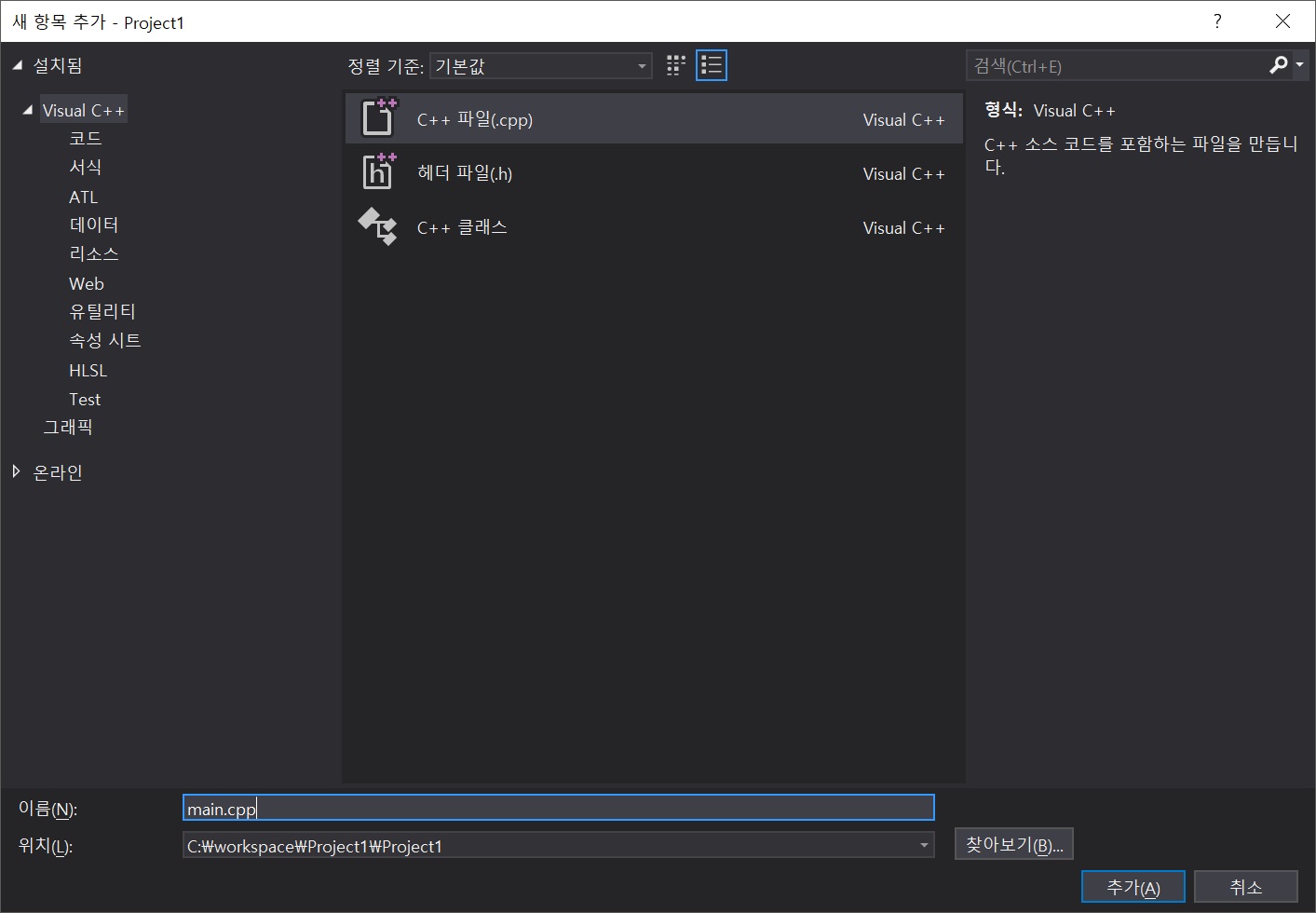
8. 솔루션 탐색기를 누르고 프로젝트를 클릭하고 Alt+Enter를 눌러서 프로젝트 속성 페이지를 엽니다.
cpp파일이 생성되었기 때문에, 프로젝트 속성 – 왼쪽 트리에 C/C++항목이 추가됩니다.
9. C/C++ > 일반을 선택합니다. 추가 포함 디렉터리에 ‘압축을 푼 위치buildinclude’ 을 새로 추가합니다.
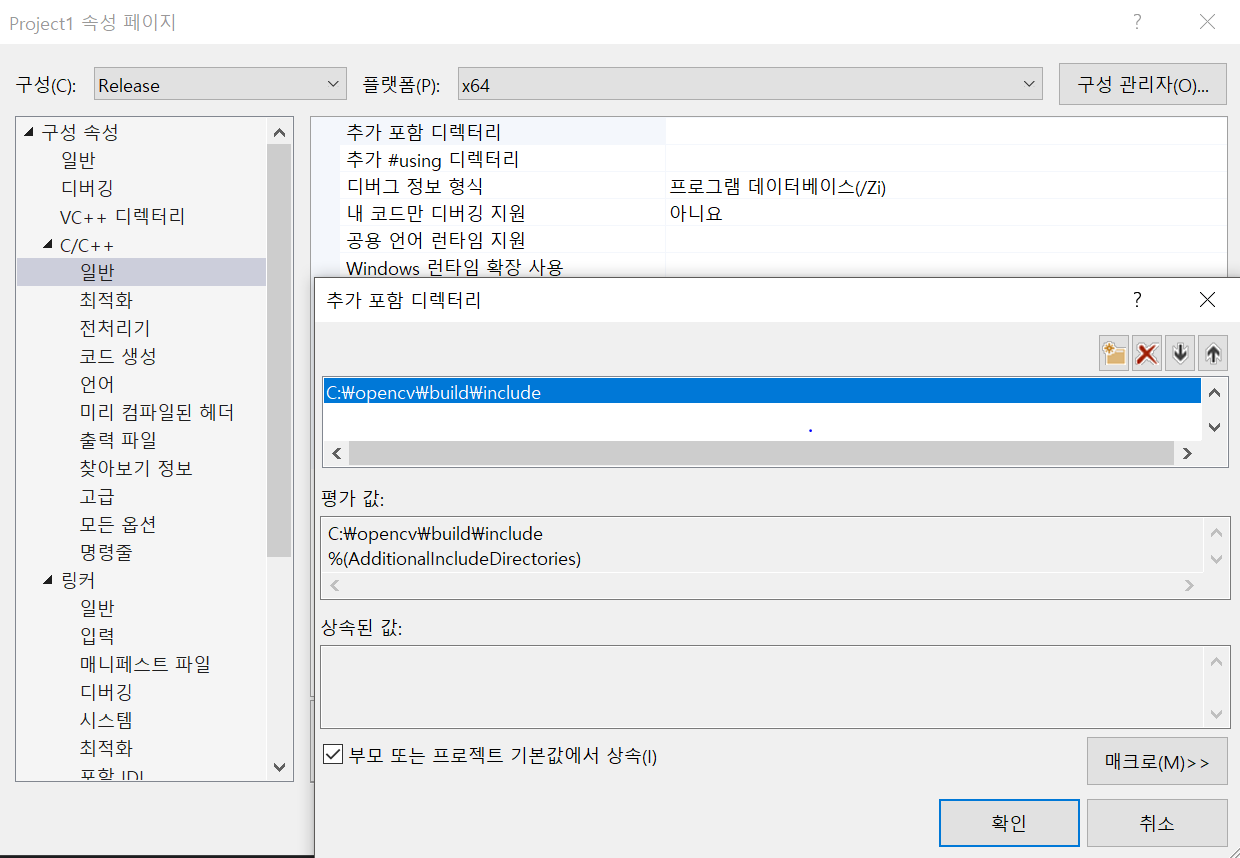
10. 링커 > 일반을 선택합니다. 추가 포함 디렉터리에 ‘압축을 푼 위치buildx64vc15lib’ 을 새로 추가합니다.
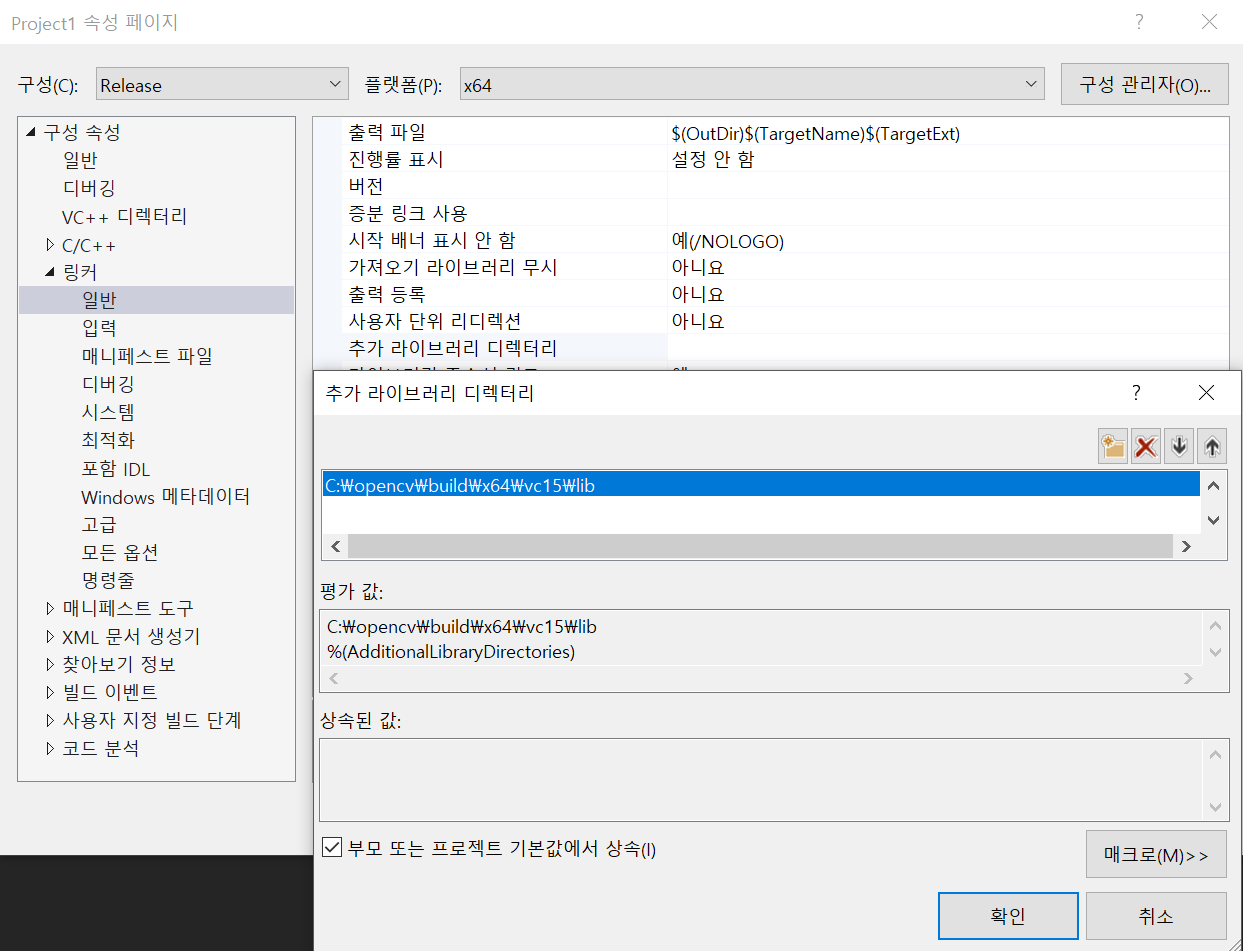
11. 링커 > 입력을 선택합니다. 추가 종속성에 opencv_world345.lib를 입력합니다.
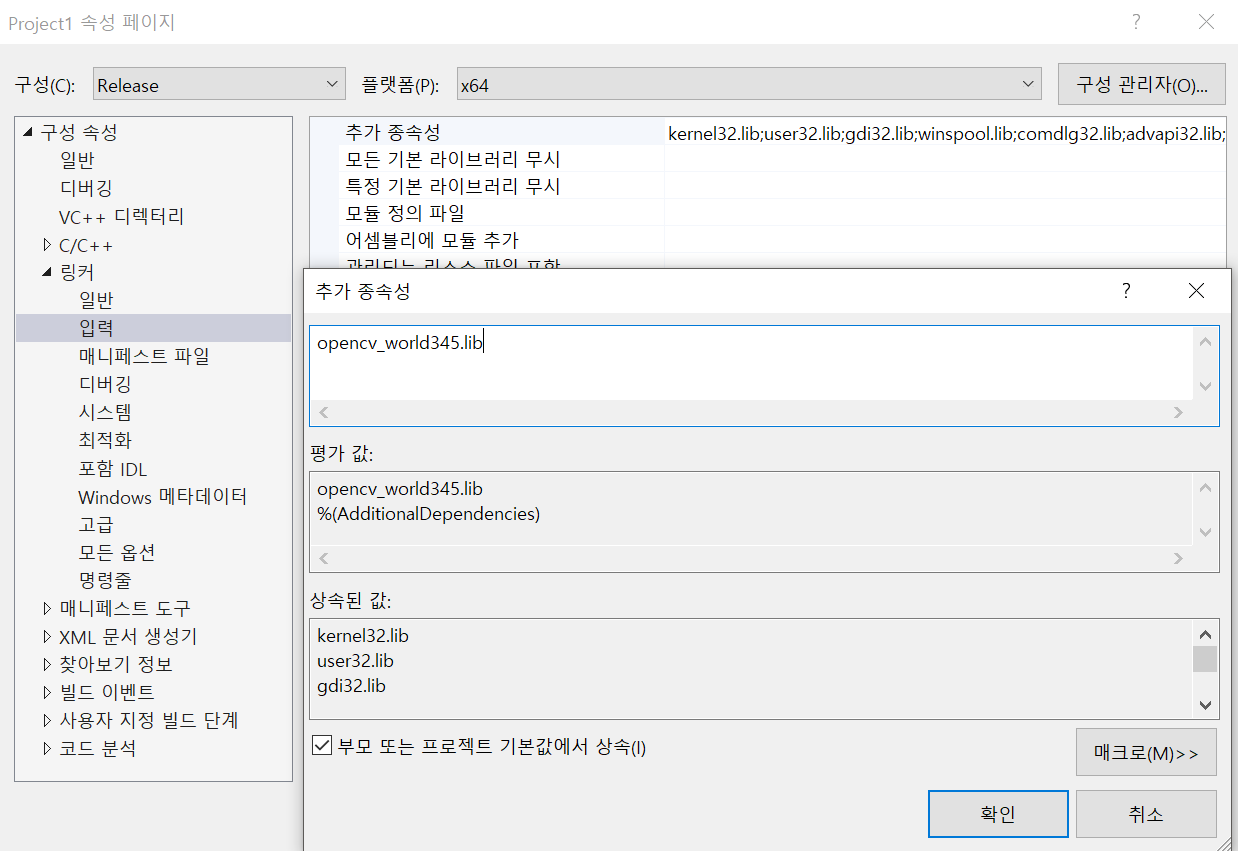
12. 만들어 둔 cpp 파일에 예제 코드를 추가하겠습니다.
#include <iostream>
#include <opencv2/core/core.hpp>
#include <opencv2/highgui/highgui.hpp>
using namespace cv;
using namespace std;
int main()
{
Mat image;
image = imread("C:/workspace/figure.png", IMREAD_COLOR);
if (image.empty())
{
cout << "failed to open or find the image" << endl;
return -1;
}
namedWindow("Display window", WINDOW_AUTOSIZE);
imshow("Display window", image);
waitKey(0);
return 0;
}13. Ctrl+F5를 눌러서 실행해봅니다.
콘솔창이 바로 꺼질 경우, 프로젝트 속성 페이지 > 링커 > 시스템 > 하위시스템에서 콘솔로 변경해주시면 됩니다.
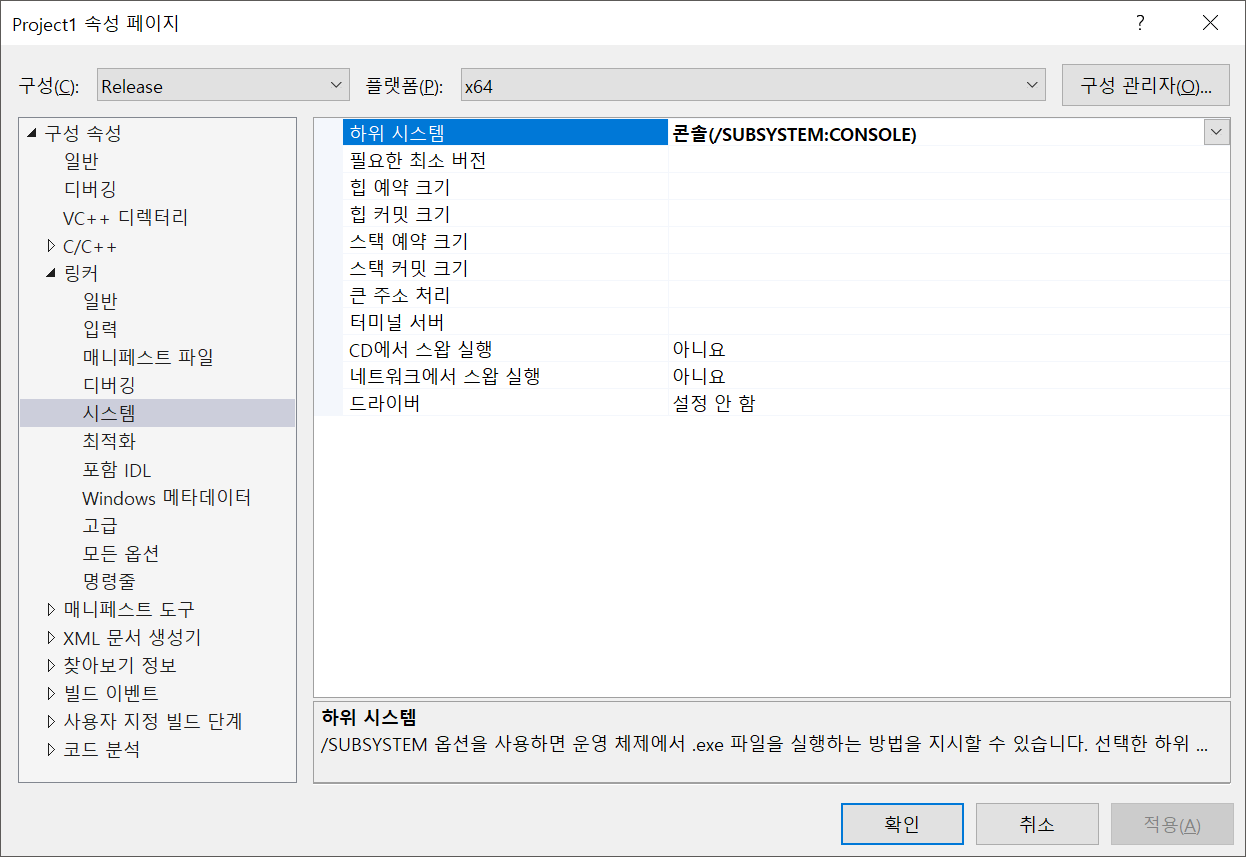
14. 아래와 같이 이미지가 뜨는 것을 확인하실 수 있습니다. ^^